Nếu bạn là một game thủ PC, gần như chắc chắn bạn đã cài đặt Steam trên máy tính của mình. Steam là cửa hàng trò chơi PC lớn nhất. Khi bạn mở Steam, trang cửa hàng sẽ mở theo mặc định, vì vậy bạn có thể xem ngay tất cả các trò chơi mới và được đề xuất cũng như bán hàng. Tuy nhiên, bạn có thể không muốn Steam mở trang cửa hàng theo mặc định. May mắn thay, bạn có thể thay đổi trang mặc định nếu muốn.
Cách thay đổi trang mở khi mở Steam
Để định cấu hình trang nào sẽ mở khi bạn mở Steam, bạn cần mở cài đặt Steam. Để thực hiện việc này, hãy nhấp vào “Steam” ở góc trên bên trái của cửa sổ Steam chính, sau đó nhấp vào “Settings” trong menu thả xuống.
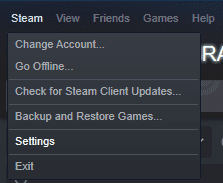 Nhấp vào “Steam” ở góc trên bên trái của cửa sổ Steam chính, sau đó nhấp vào “Settings” từ menu thả xuống.
Nhấp vào “Steam” ở góc trên bên trái của cửa sổ Steam chính, sau đó nhấp vào “Settings” từ menu thả xuống.Khi ở trong cài đặt Steam, hãy chuyển sang tab “Giao diện”. Bạn có thể đặt trang mặc định bằng hộp thả xuống thứ hai. Nó có một tiêu đề dài vô lý “Chọn cửa sổ Steam xuất hiện khi bạn khởi động chương trình và khi bạn nhấp đúp vào biểu tượng khay thông báo.”
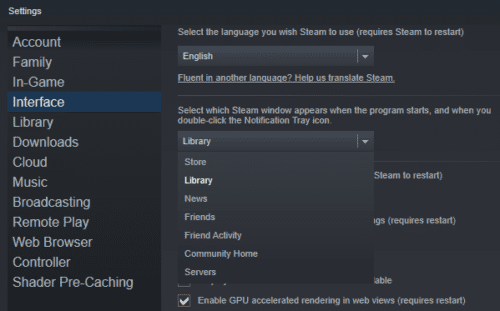 Chọn trang mặc định ưa thích của bạn thông qua hộp thả xuống thứ hai trên tab “Giao diện”.
Chọn trang mặc định ưa thích của bạn thông qua hộp thả xuống thứ hai trên tab “Giao diện”.Các trang bạn có thể chọn là: Cửa hàng, Thư viện, Tin tức, Bạn bè, Hoạt động của Bạn bè, Trang chủ Cộng đồng và Máy chủ.
“Store” là trang chính của cửa hàng Steam, tùy chọn này được khuyến nghị nếu bạn thích tìm kiếm các trò chơi mới mỗi khi mở Steam. “Thư viện” là danh sách các trò chơi của bạn, tùy chọn này được khuyến nghị nếu bạn muốn có thể dễ dàng khởi chạy các trò chơi yêu thích của mình ngay lập tức. “News” là nguồn cập nhật từ Valve, chủ yếu trên Steam. “Bạn bè” mở cửa sổ bạn bè nhỏ hơn. Hoạt động bạn bè mở trang Hoạt động bạn bè, trang này bao gồm các sự kiện gần đây của bạn bè cũng như các trò chơi và cộng đồng mà bạn đã đăng ký. “Trang chủ cộng đồng” mở trang hoạt động cộng đồng, là trung tâm cho toàn bộ cộng đồng Steam và nội dung chính thức. “Máy chủ” mở danh sách các máy chủ cho nhiều trò chơi được hỗ trợ.
Khi bạn đã chọn trang Steam mặc định ưa thích của mình, hãy nhấp vào “OK” để lưu thay đổi.
